In dieser Anleitung zeigen wir wie einfach du dein FunnyPlaying GBC Q5 IPS Kit in ein RetroSix GameBoy Color Gehäuse einbauen kannst.
Wir gehen Schritt für Schritt die einzelnen Einbauphasen durch und zeigen dir auf was zu achten ist. Wie z.B. man in den Genuss der FunnyPlaying GBC Beleuchtung kommt und wie man dafür am besten vorgeht. Für diese Einbauanleitung werden minimale Lötkenntnisse vorausgesetzt.
Tipp: Beim Umbau auf ein IPS, sollte ein 680Uf Kondensator eingelötet werden. So werden Störgeräusche gefiltert und man hat ein sauberen Klang.
In 5 einfachen Schritten zum GBC Q5 IPS Mod

680uF Upgrade Kondensator für GameBoy Color Konsole
- Verbessert die Leistung für den bestmöglichen Klang deines Game Boy Color´s
- Sehr niedriger Elektronenspinresonanz & hoher Restwelligkeitsstrom
- Belastbarkeit von 2.000 Stunden bei 105°C
- 1x Feststoffkondensator 680uF 6.3V
FunnyPlaying Retro Pixel V2.1 GBC Q5 IPS LCD Kit + OSD für GameBoy Color
- Satte Farben und Kontrast mit einem modernen IPS LCD
- Kompatibel mit allen originalen GameBoy Color Mainboards
- 25% Größerer Sichtbereich als beim Original mit 5 Anzeigeeffekten
- Einfache Installation (Installations-Anleitung)
- Mit Logo-Hintergrundbeleuchtung und Farbwechsel
- Die V2.1 verfügt über ein OSD Menü mit dem die Steuerung kinderleicht (siehe Produktvideo)
- Erweiterte Gehäusemodifikation erforderlich, wenn keine IPS-fähiges Gehäuse verwendet wird
- Sehr geringe Stromaufnahme zwischen 0,29W - 0,68W und einer max. Helligkeit von 230 cd /m² (Min.)
- Wir empfehlen für eine gerade Ausrichtung des IPS-Panels eine GBC Q5 Halterung mit zu bestellen
- TIPP: Kompatibel mit dem GBC CleanPower Regulator für eine effiziente Leistungsregulierung
1x IPS Panel LCD 1x Flachbandkabel mit integriertem Touch-Sensor 1x Doppelseitiges Klebeband 3x Silikonlitze 1x Touch-Sensor (optional)
Bei diesem IPS-Kit handelt es sich nicht um das laminierte Kit. Eine passende Glasscheibe kann separat erworben werden. Hierfür bieten wir zwei Varianten an:- Vairante 1 ist eine schwarze IPS Q5 Glasscheibe ohne Logo (wenn man die Schriftzug Beleuchtung nicht benötigt)
- Variante 2 ist eine schwarze UV bedruckte IPS Q5 Glasscheibe für die Logo-Hintergrundbeleuchtung (Schriftzug ist transparent und kann in der gewünschten Farbe beleuchtet werden).
GameBoy Color Mainboard
FunnyPlaying Schraubendreher mit Kreuz & TriWing Bit
- 2in1 Schraubendreher für viele Nintendo Konsolen
- mit einem 1,5mm Kreuz Bit
- mit einem 2,0mm TriWing Bit
Mini Elektronik Seitenschneider - Bündiger Kopf & ohne Wate
- Kleiner Seitenschneider der bis zu 1mm² Kupferdraht schneidet
- Perfekt um auch Gehäuse bei Modifikationen zu trimmen
- Liegt sehr angenehm in der Hand und hat eine Rückfeder-Funktion
- Scharfe Klingen aus gehärteter Werkzeugstahl mit ergonomische Gummigriffe
Lötkolben
IPS Q5 Gehäuse für GameBoy Color in verschiedenen Farben
- Ersatz Gehäuse sind passgenau für GameBoy Color (CGB-001)
- Die RetroSix Gehäuse sind bereits für den Einbau eines IPS-Bildschirms vorbereitet (es müssen lediglich die kleinen Halterungen für den originalen Bildschirm abgebrochen werden)
- Das FunnyPlaying IPS Q5 Kit passt perfekt mit diesem Gehäuse
- Auch originale Bildschirme passen immer noch perfekt ohne irgendwelche Modifikationen
- Neuware vom Dritthersteller | KEIN original Produkt | Ohne Logo
GBC Q5 Glasscheibe mit Schriftzug für GameBoy Color in schwarz
- Displayscheibe ist passgenau für GameBoy Color Gehäuse
- Hergestellt aus gehärtetem Glas | kratzfest und ultra klar
- Größerer Sichtbereich - ideal für GBC Q5 IPS Mod
- Schriftzug ist transparent und kann mit dem GBC Q5 IPS Mod beleuchtet werden
- UV-Bedruckt und die Rückseite ist selbstklebend
- Handgefertig in Deutschland - weitere Varianten folgen
GBC Q5 Glasscheibe für GameBoy Color in schwarz
- Displayscheibe ist passgenau für GameBoy Color Gehäuse
- Hergestellt aus gehärtetem Glas | kratzfest und ultra klar
- Größerer Sichtbereich - ideal für GBC Q5 IPS Mod
- Schlicht und in edlem schwarz ohne Logo
- Rückseite ist selbstklebend
Silikon Pads für GameBoy Color in verschiedenen Farben
- Silikon Pads sind passgenau für GameBoy Color (CGB-001)
- Neuware vom Dritthersteller | KEIN original Produkt
FunnyPlaying GBC Knöpfe für GameBoy Color
- Knöpfe passgenau für GameBoy Color
- Diese hochwertigen Knöpfe haben eine perfekte Passform
- Haptik und Tolleranz sind ausgezeichnet
- Neuware vom Dritthersteller – KEIN original Produkt
- Knopfset: 1x Steuerkreuz/D-Pad | 1x A-Kopf | 1x B-Knopf | 1x Netzschalter Schieber
- Passende Gummi Pads von FunnyPlaying separat erhältlich
GBC Q5 IPS LCD Bracket Halterung für GameBoy Color
- Bracket für GBC Q5 IPS-Panel (der großen quadratischen Bildschirm)
- Damit kannst du perfekt den IPS Bildschirm gerade ausrichten
- Perfekt für die RetroSix GBC Gehäusen und das FunnyPlaying GBC Q5 IPS Kit
- Hergestellt aus Kunstharz in verschiedenen Farben
Schritt 1: Das FunnyPlaying IPS Kit testen
Bevor es mit dem Einbau des IPS Kit´s los gehen kann, sollte der LCD und das Flachbandkabel getestet werden. Dazu wird das Flachbandkabel mit dem IPS LCD von FunnyPlaying zusammengesteckt (wird bereits zusammengesteckt geliefert) und in den Slot des Bildschirmports gesteckt. Anschließend das kleine mitgelieferte Kabel mit dem Flachbandkabel und dem Mainboard am Schalter verlöten. Die exakten Lötpunkte bitte den Bildern entnehmen. Jetzt kann der Hilfsakku angeschlossen und der GameBoy Color eingeschaltet werden. Nach erfolgreichem Test das Flachbandkabel vom GBC wieder lösen und den Lötpunkt vom Schalter ablöten. Der angelötete Draht am Flachbandkabel kann angelötet bleiben.
Wenn das Bild ohne Fehler zu sehen ist (wie in Bild 5), kann direkt mit dem Einbau begonnen werden. Sollte das IPS LCD nicht aufleuchten, bitte prüfen, ob das Flachbandkabel korrekt eingesteckt worden ist (siehe Bild 3). Sollten irgendwelche Fehlerbilder auf dem LCD zu sehen sein, bitte an den Händler bzw. Hersteller wenden.
Schritt 2: Das RetroSix Gehäuse
Jetzt muss du dich entscheiden, ob du die FunnyPalying Schriftzug-Beleuchtung benötigst. Wenn du keine benötigst, musst du auch nichts am Gehäuse trimmen und kannst direkt weitermachen. Solltest du die Beleuchtung in voller Pracht genießen wollen, müsstest du wie in den Bildern gezeigt, das Gehäuse und doppelseitige Klebeband zurecht schneiden. Bitte gehe beim Trimmen des Gehäuses vorsichtig vor. Du kannst dafür ein Seitenschneidern, ein scharfes Messer oder ein Schleifbohrer verwenden.
TIPP: Mit einem voll transparenten Gehäuse müsstest du den Bereich im Gehäuse nicht abschneiden, lediglich das doppelseitige Klebeband am unteren Rand abschneiden.
Das weiße Gehäuse bleibt so wie es ist und das rot transparente Shell wird entsprechend für die Schriftzug-Beleuchtung getrimmt. Beim doppelseitigem Klebeband müsste der untere Rand abgeschnitten werden, damit im Schriftzug keine “Störungen” zu sehen sind.
Nachdem du dich entsprechend entschieden hast, werden bei beiden Gehäusen die 6 kleinen Halterungen abgebrochen (siehe Bild 3 & 4). Dies kann mit den bloßen Fingern oder mit einer Zange gemacht werden.
Anschließend noch das mitgelieferte doppelseitige Klebeband einkleben, damit das IPS-Panel später eingesetzt werden kann.
Schritt 3: Das IPS-Panel einsetzen
Im dritten Schritt wird die GBC Q5 Halterung und das IPS-Panel aus dem FunnyPlaying GBC IPS Q5 Kit eingesetzt.
Es ist nicht zwingen notwendig eine Halterung zu verwenden, aber damit bleibt das IPS-Panel beim Einsetzen gerade und man ärgert sich später nicht.
Die GBC Q5 Halterung wird wie in Bild 1 gezeigt einfach eingelegt. Es gibt nur eine Möglichkeit die Halterung einzusetzen, daher kannst du hier nichts falsch machen.
Jetzt wird das IPS-Panel eingesetzt in dem vorher die Schutzfolie abgezogen und der Touch-Sensor, an der rechten Seite, vom Flachbandkabel getrennt wird (siehe Bild 3 & 4). FunnyPlaying liefert die Kits bereits, wie in Bild 3 gezeigt, mit Trennung zur rechten Flachbandkabelseite. Sollte dies bei dir nicht der Fall sein, bitte dies wie gezeigt durchführen.
Achte beim Einsetzen darauf, dass das IPS-Panel ganz oben im Gehäuse angesetzt wird (wie in Bild 5 gezeigt).
Anschließend noch den Touch-Sensor mit einem Stück doppelseitigem Klebeband am Gehäuse fixieren.
TIPP: Die Schutzfolie vom IPS-Panel dient als guter Schutz zwischen Mainboard und dem FunnyPlaying Flachbandkabel (siehe Bild 8).
Schritt 4: Mainboard einsetzen und verlöten
Bevor das Mainboard eingesetzt wird, sollten unbedingt die PINS vom Cartridge-Slot gestutzt werden. So werden Schäden am Flachbandkabel verhindert (siehe Bild 1-3).
Ansonsten ist der vierte Schritt bereits der letzte Schritt, in dem noch kurz gelötet werden muss und anschließend Alles zusammen verschraubt wird.
Nachdem die PINS des Cardslot gestutzt wurden, kommen wir zum Teil welcher für die Schriftzug-Beleuchtung und Positionierung des Sichtbereichs zuständig ist.
Dafür werden die zwei längeren Drähte mit dem Mainboard verlötet. Wir haben Bild 4 – 6 farblich markiert und entsprechend beschriftet. Somit sollte das Verlöten ein Einfaches sein. Ob du vorher bereits die Knöpfe und Silikon Pads einsetzt, bleibt dir überlassen.
Nachdem die beiden längeren Drähte verlötet worden sind, kann das Mainboard umgeklappt und mit dem Vordergehäuse verschraubt werden (siehe Bild 8).
Wie bereits im ersten Schritt erklärt, muss das Flachbandkabel in den Displayport eingesteckt und das kleine Kabel wieder an den Schalter (PIN C) verlötet werden, damit das Flachbandkabel mit Strom versorgt wird.
Die Rückseite mit der Vorderseite verschrauben und anschließend den GameBoy Color einschalten.
Schritt 5: Schon fertig
Im Grunde ist Schritt 5 nur ein Erklärung der Funktionalität, die ein FunnyPlaying GBC Q5 V2 mit sich bringt.
Nach dem du deinen umgebauten GameBoy Color einschaltest, solltest du wie auf Bild 1 zu sehen, links und unten im Sichtbereich, einen schwarzen Balken sehen. Somit hast du alles richtig gemacht, den Rest übernimmt jetzt die FunnyPlaying Ausrichtungsfunktion. Je nachdem ob du das Gehäuse getrimmt hast, sieht du direkt den “roten” großen Balken. Solltest du das Gehäuse nicht getrimmt haben, halte deinen GameBoy Color schräg nach vorne damit du hinter den Kunststoff schauen kannst.
Veraltet – V2 Funktionsübersicht:
- Drücke START und SELECT gleichzeitig einige Sekunden lang. Der große Beleuchtungsbalken wird nun in drei kleine Balken unterteilt. “Modus 1” zeigt den Balken links. Mit den Tasten SELECT und START kann das Anzeigebild nach unten bzw. nach oben bewegt werden.
- Wenn du den Berührungssensor einige Sekunden lang gedrückt hälst, wechselt er in “Modus 2”, dass ist der mittlere Balken. Mit den Tasten SELECT und START kann das Anzeigebild nach links bzw. rechts bewegt werden.
- Halte den Berührungssensor erneut einige Sekunden lang gedrückt, um in “Modus 3” zu gelangen, dass ist der Balken rechts. Mit den Tasten SELECT und START können die verschiedenen Farboptionen gewechselt werden um den Schriftzug zu beleuchten.
- Mit erneutem Drücken (ca. 2 Sekunden) der START und SELECT Tasten werden die Einstellungen gespeichert und das Menü verlassen.
- Um zwischen den verschiedenen Anzeigeeffekten zu wechseln, tippe auf den Berührungssensor und halten ihn ein paar Sekunden lang gedrückt; der IPS-Bildschirm wechselt dann jedes Mal in einen anderen Modus.
Weitere Erklärungen z.B. zu den verschiedenen Anzeigemodi findest du in der Artikelbeschreibung.
NEU mit V2.1 und OSD Menü
Solltest du bereits das neue V2.1 Kit mit OSD Menü haben, ist die Steuerung der Funktion kinderleicht geworden, siehe folgendes Video und Erklärung der Funktionsübersicht.
Juhu, du bist fertig 🙂 Jetzt kannst du deinen eigenen GBC Q5 IPS Umbau genießen!

Hinweis: Wir haften nicht für Handhabungsfehler und fehlerhafte Produkte. Die Anleitung soll lediglich eine Möglichkeit und Hilfestellung bieten. Der Autor selbst hat den Text mit besten Wissen und Gewissen geschrieben. Es kann keine Vollständigkeit noch kann die absolute Risikofreiheit der dargebotenen Informationen garantiert werden.
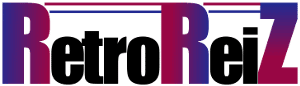
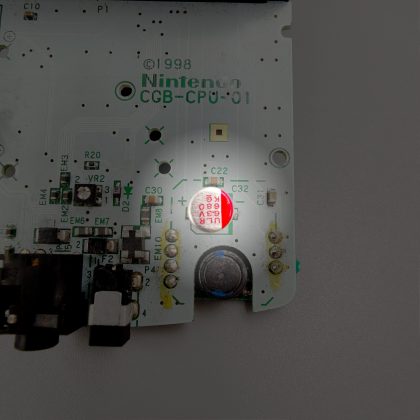













































 Wii
Wii Zubehör
Zubehör PlayStation 3
PlayStation 3 Zubehör
Zubehör PlayStation Portable
PlayStation Portable Zubehör
Zubehör SATURN
SATURN Zubehör
Zubehör Microsoft
Microsoft PC
PC Zubehör
Zubehör Xbox
Xbox Konsolen
Konsolen Zubehör
Zubehör Retro Emulators
Retro Emulators Beleuchtungen
Beleuchtungen Ersatzteile für Nintendo DS Reihe
Ersatzteile für Nintendo DS Reihe Mehr Konsolen Ersatzteile
Mehr Konsolen Ersatzteile Für PS Handheld
Für PS Handheld Typenschilder
Typenschilder


Guten Morgen,
Ich bin an Ihr Set interessiert. Suche aber eins wo auch das Gameboy Color Logo beleuchtet wird, oder haben Sie nur das mit Retro Poxel?
Mfg
Guten Morgen,
aus Markenschutzgründen können wir keins mit dem GameBoy Color Logo anbieten. Nintendo geht gegen solche Anbieter vor und wir möchten uns von Markenrechtsverletzungen distanzieren.
Viele Grüße,
Andi